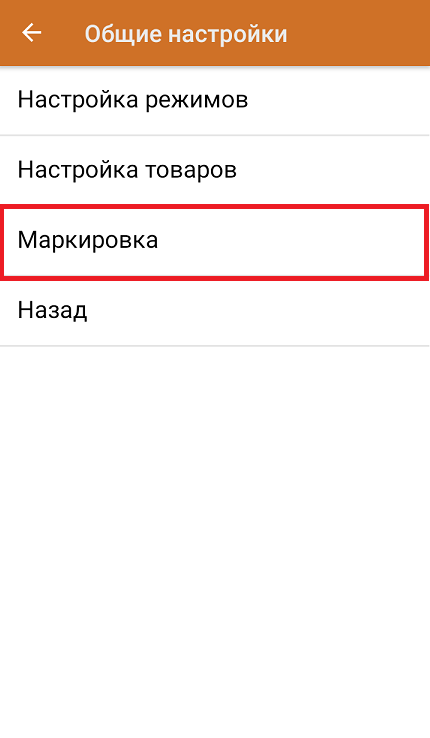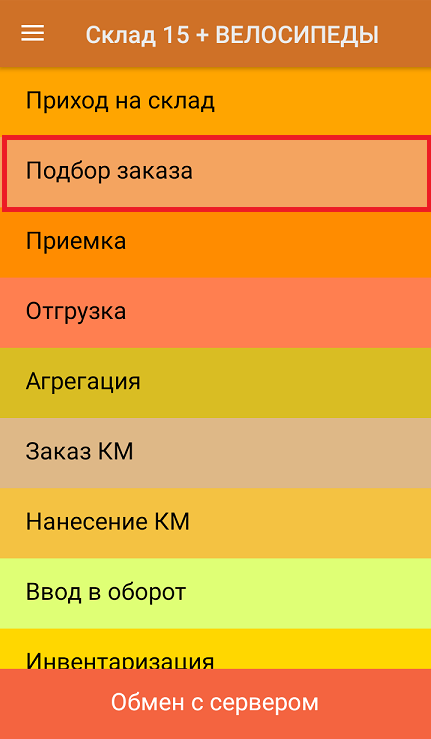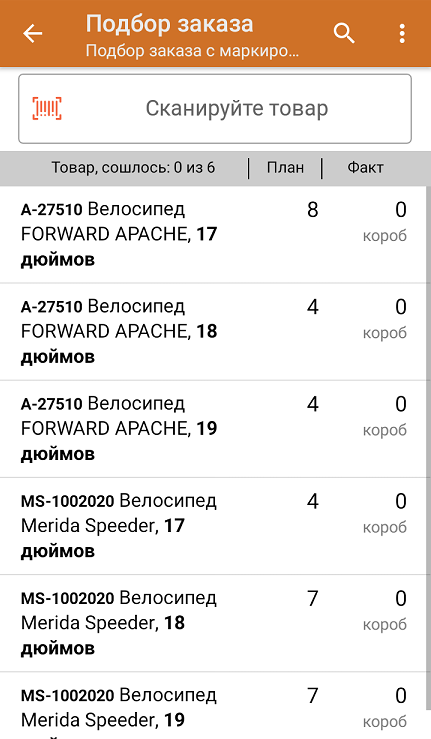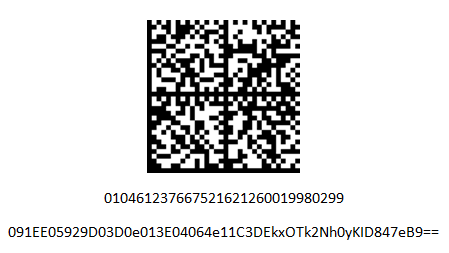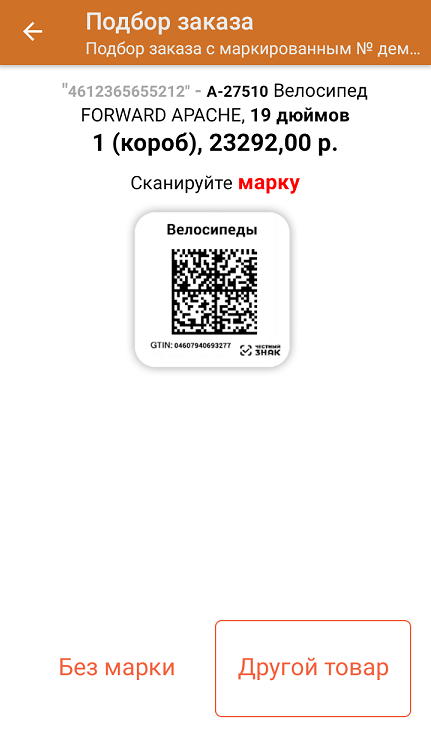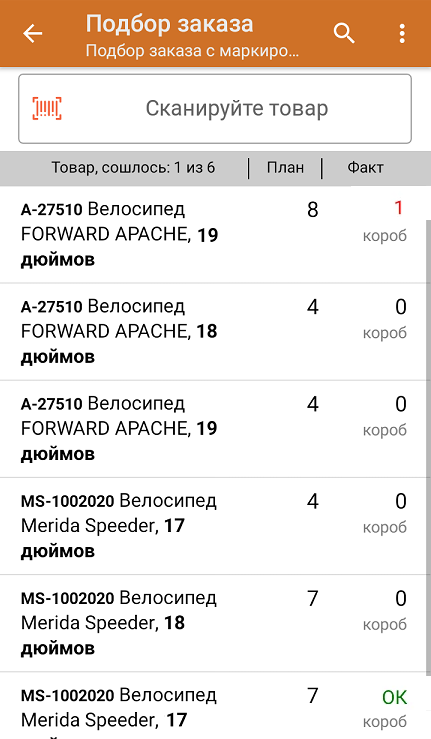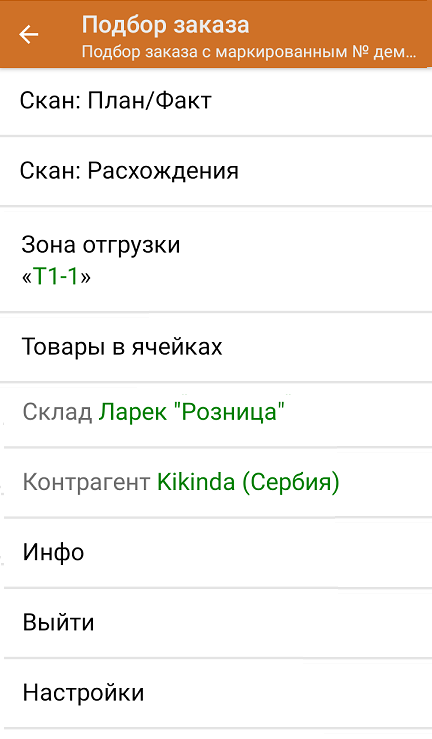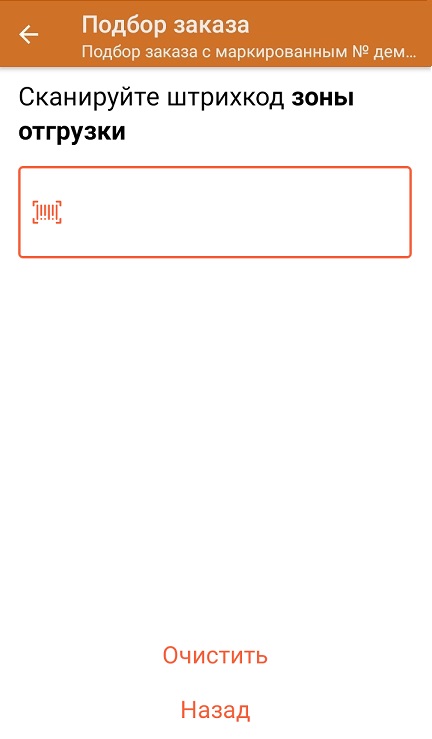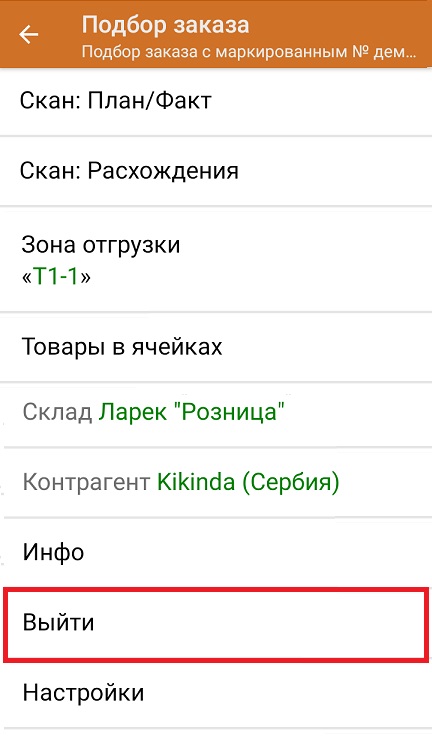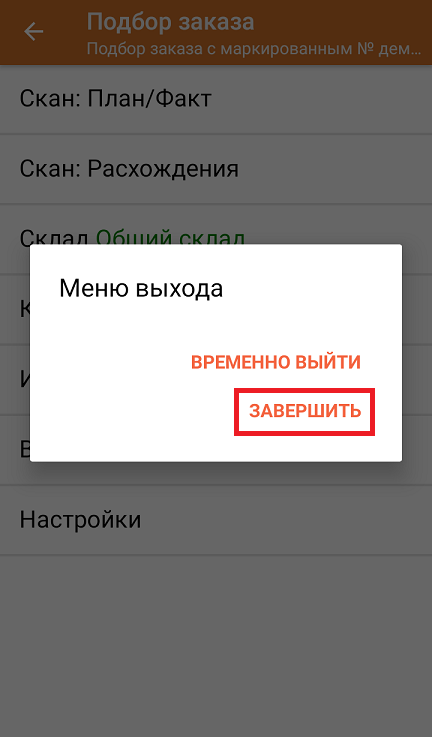Демонстрация операции производится на маркированной парфюмерной продукции. Для других групп маркированного товара алгоритм выполнения операции аналогичен.
Документ-задание на отгрузку предварительно выгружается из товароучетной программы на ТСД. Как это сделать в случае, если вы используете 1С, читайте в следующей статье, а если Excel — в статье «Интеграция «Магазина 15» через CSV и Excel».
Перед тем как начать отгрузку товаров, необходимо убедиться, что в меню операции «Подбор заказа» включена настройка для работы с маркировками (по умолчанию включена).
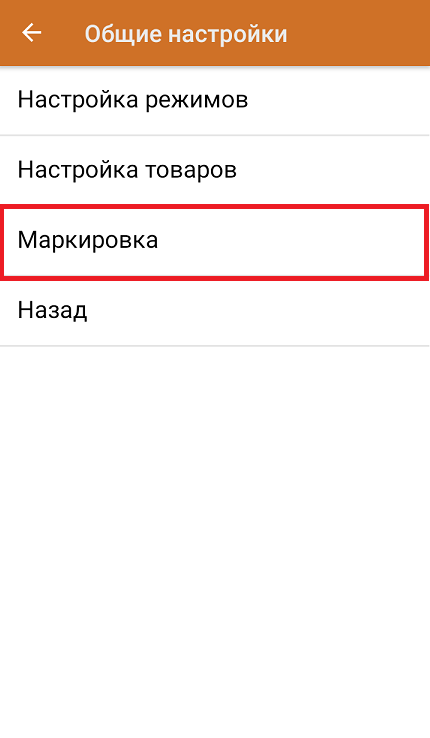
Также по умолчанию установлены настройки использования транспортных упаковок (в выгруженном на ТСД документе режим работы с коробками задается в шапке документа в поле РежимУпаковок (подробнее см. в настройках ТСД).
В главном меню приложения откройте операцию «Подбор заказа» и выберите нужный вам документ.
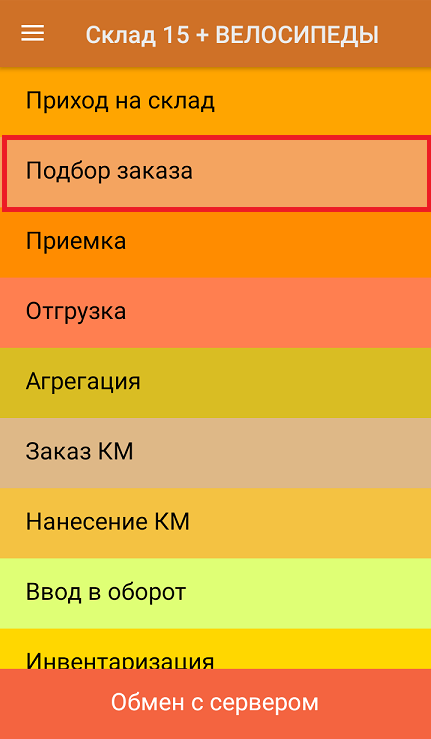

В открывшемся окне появится список товаров, которые необходимо отгрузить со склада. В колонке «Номенклатура» отображается название товара. В колонку «План» записаны данные по количеству товара. Колонка «Факт» отражает количество фактически отсканированного товара.
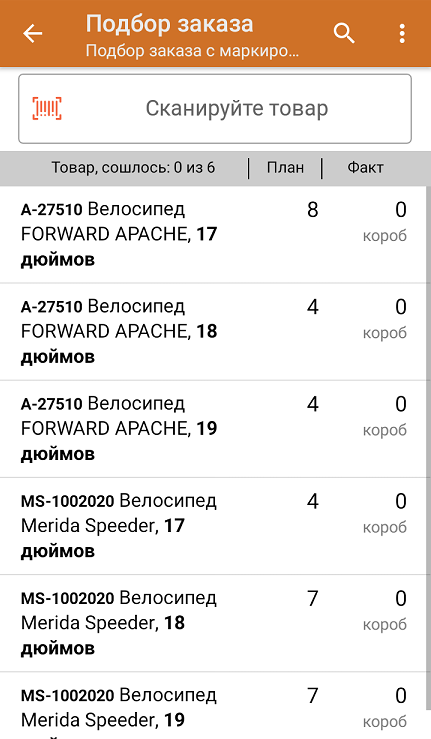
Начните сканирование кодов маркировки товаров, указанных в данном документе, которые могут иметь следующий вид:
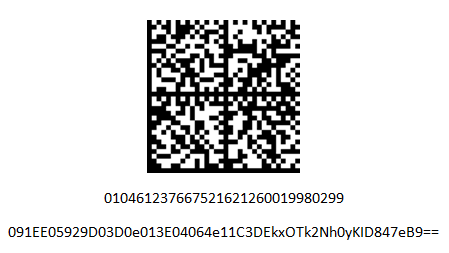
Если вместо КМ товара вы отсканировали его ШК, на экране ТСД появится соответствующее сообщение. Если код маркировки на товаре отсутствует или плохо читается, вы можете принять товар без сканирования его КМ, нажав на кнопку «Без марки».
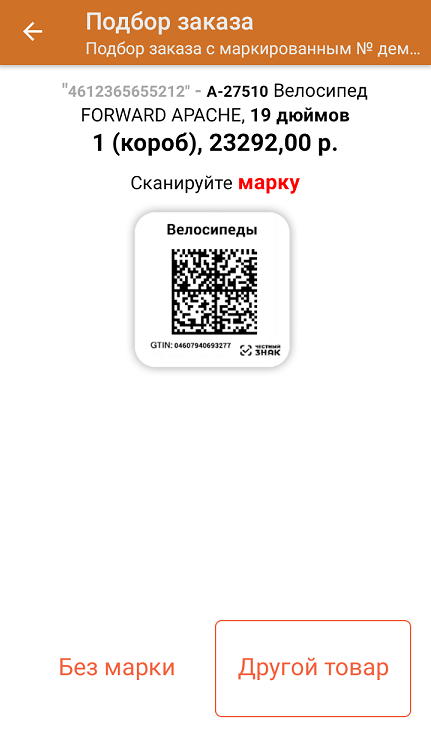
По результатам сканирования в колонке «Факт» будут отображаться его результаты. Зеленым цветом обозначается совпадение планового и фактического количества, красным — расхождения. Чтобы развернуть подробный список отсканированных КМ, нажмите на наименование товара.
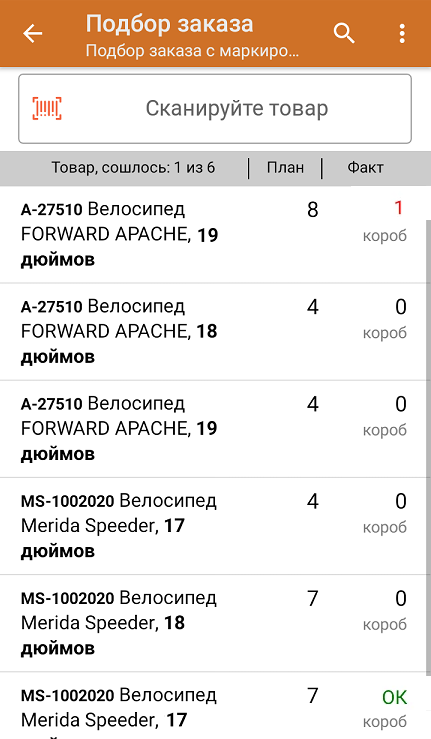

Повторное сканирование товарной позиции предоставляет возможность удалить ее из фактических строк документа.
В главном меню операции «Подбор заказа» можно указать склад и контрагента, проверить расхождение фактического и планового количества товара. Если была указана зона отгрузки, можно очистить её с помощью одноименной кнопки.
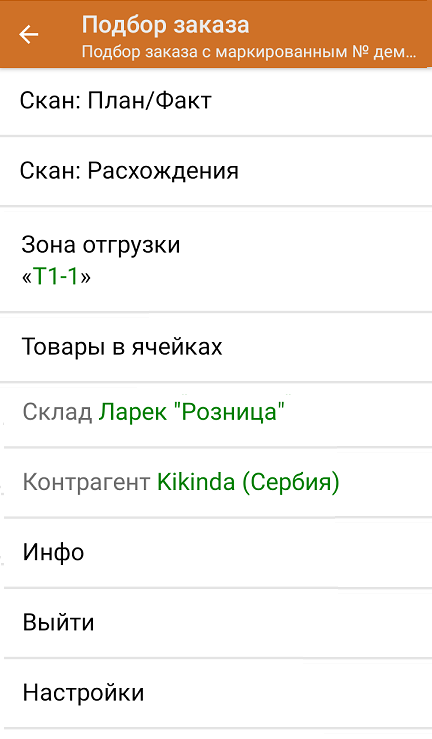
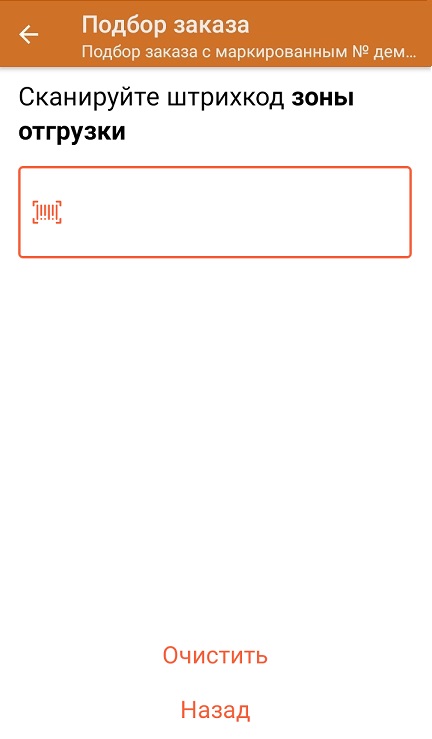
После окончания операции завершите документ. Это необходимо для того, чтобы можно было отправить его на сервер Mobile SMARTS (либо на ТСД в случае прямого обмена документами). Незавершенный документ отправить нельзя.
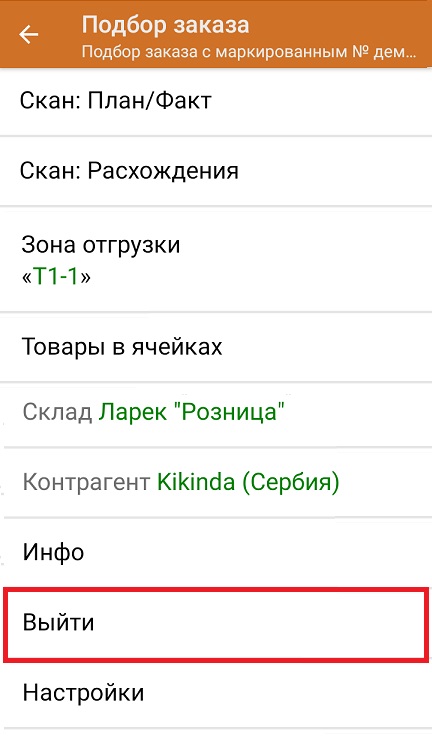
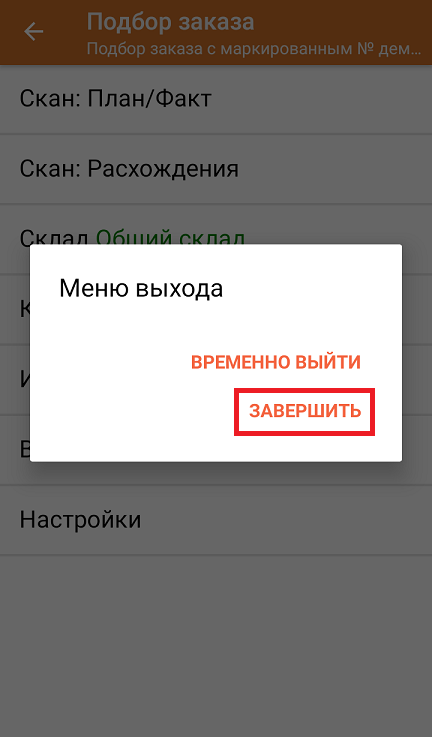
После отправки на сервер документ необходимо загрузить в товароучетную программу для дальнейшей работы. Как это делается в 1С, Вы можете прочитать в статье «Загрузка документов в 1С», а как в Excel — в статье «Интеграция «Магазина 15» через CSV и Excel».